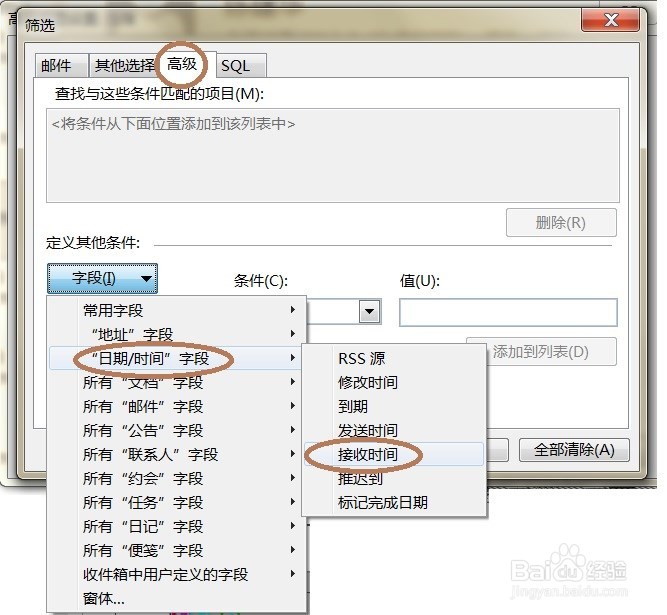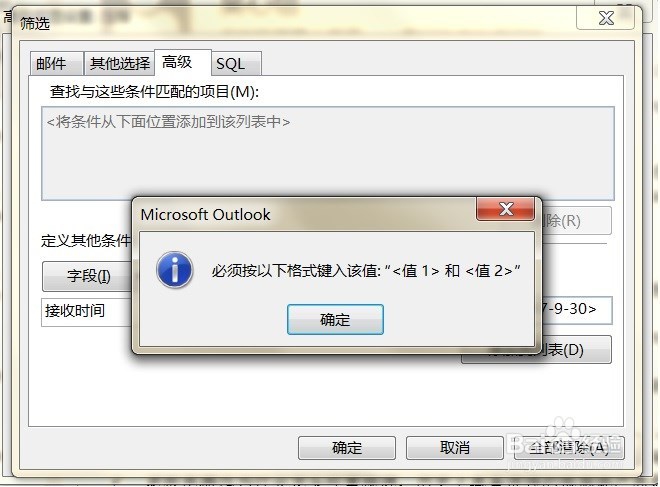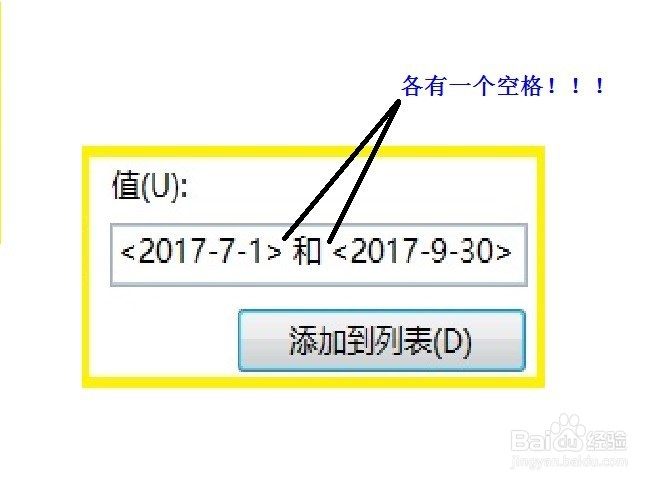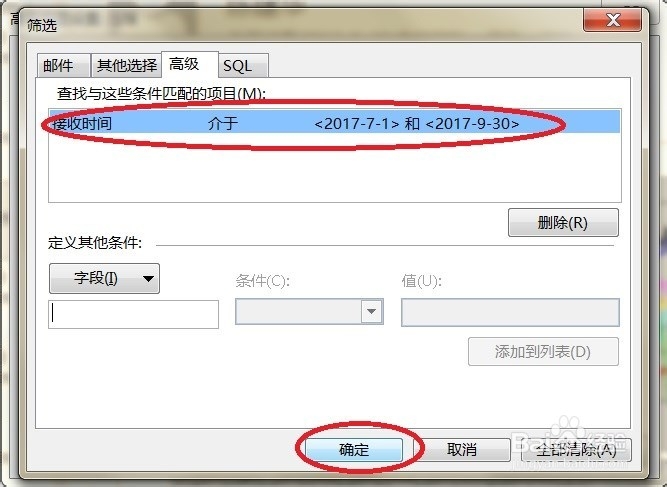Outlook 按时间区间筛选邮件
1、右键单击收件箱表头,选择“视图设置”。
2、选择“筛选”选项
3、在“高级”选项卡中,选择“字段-日期/时间-接收时间”
4、在“条件”中选择“介于”,并在“值”中输入时间区间,以2017年三季度为例,我们输入:<2017-7-1>和<2017-9-30>
5、错误!提示”必须按以下格式键入该值:"<值1> 和 <值2>",很多同学被卡在这一步,我自己也研究了很久。
6、原来,这个标准格式中,在"和"两侧有两个坑爹的"空格"。
7、添加空格后,筛选条件设置成功,点击"确定"后即可生效。
声明:本网站引用、摘录或转载内容仅供网站访问者交流或参考,不代表本站立场,如存在版权或非法内容,请联系站长删除,联系邮箱:site.kefu@qq.com。
阅读量:64
阅读量:45
阅读量:56
阅读量:33
阅读量:93